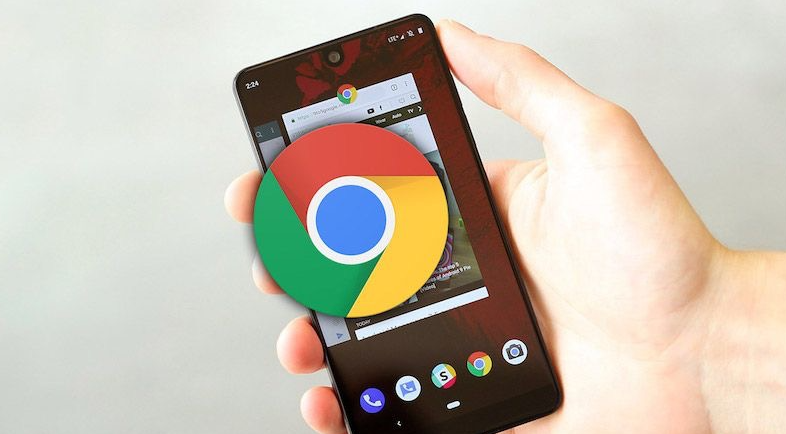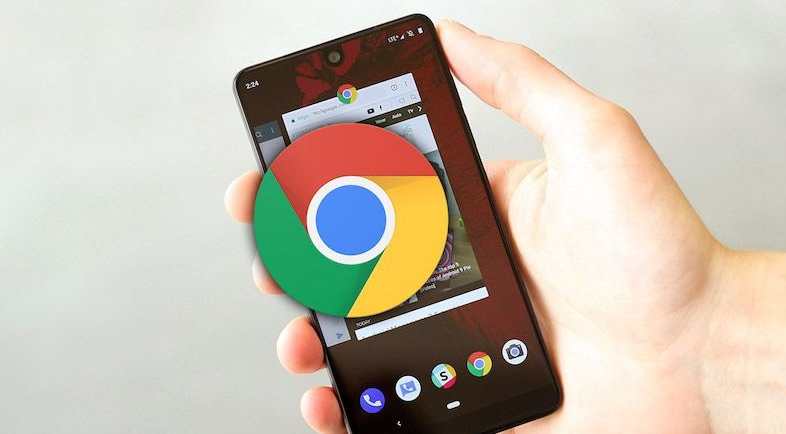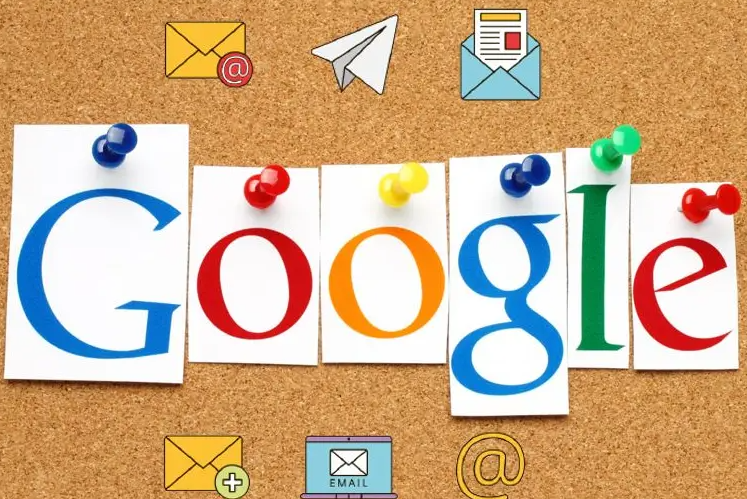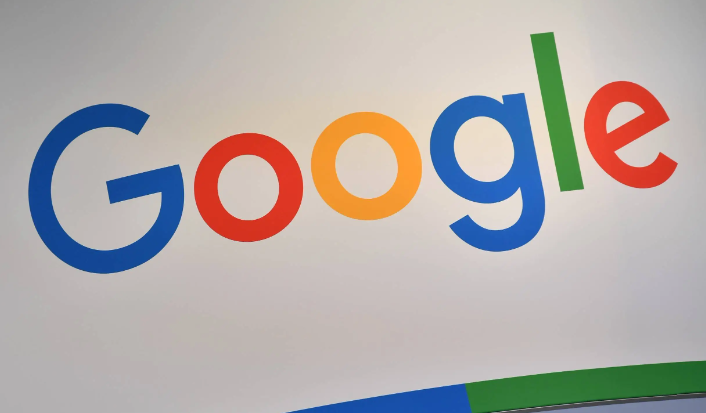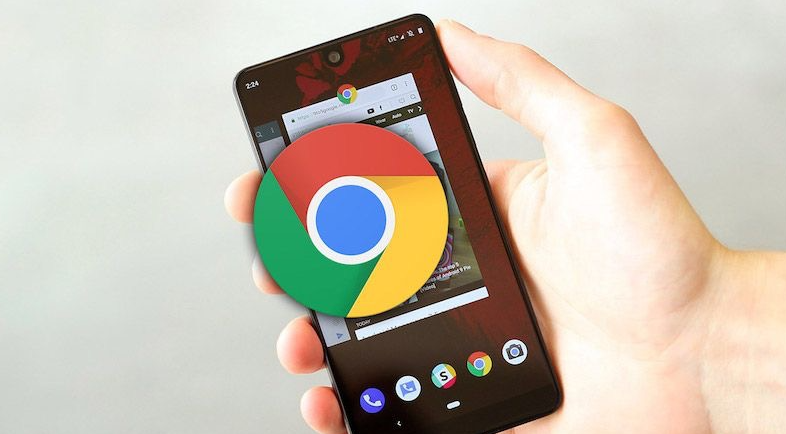
以下是针对“google浏览器下载任务异常退出的排查方法”的详细教程:
检查网络连接状态。若发现网络不稳定或中断,尝试重启路由器或切换网络类型(如从Wi-Fi转为移动数据),重新发起下载任务观察是否恢复正常。网络波动是导致下载失败的常见原因之一。
调整网络带宽分配。当其他设备或程序占用过多带宽时,可能影响Chrome的正常下载速度。通过系统自带的网络管理界面查看当前带宽使用情况,适当限制非必要设备的联网权限,关闭在线视频、大文件上传等高耗流量的应用,确保为浏览器预留足够带宽资源。
核查
防火墙与安全软件设置。部分安全防护工具会误判并拦截浏览器的下载请求。进入防火墙或杀毒软件的配置界面,查找针对Chrome的限制规则。若存在相关拦截策略,需将浏览器添加到白名单中,允许其执行下载操作。
修正下载路径与权限配置。访问chrome://settings/页面,在“
下载内容”板块修改默认保存位置,避免使用C盘根目录或包含中文/特殊字符的路径,推荐改为英文路径如D:\Downloads。随后右键点击目标文件夹属性,进入安全选项卡为用户账户赋予完全控制权限。
清理缓存及临时文件。过时或损坏的数据包可能导致下载异常。依次点击浏览器设置中的“更多工具”→“清除浏览数据”,勾选缓存项后重启浏览器重试。同时手动定位至操作系统临时目录(通常位于AppData\Local\Google\Chrome\Temp),删除所有暂存文件。
排查
扩展程序冲突。某些插件可能干扰下载流程。打开chrome://extensions/页面,逐一禁用近期安装的扩展,特别是那些具备
广告拦截、脚本修改功能的插件,然后再次启动下载任务测试稳定性。
监控下载任务状态。进入下载内容管理界面查看具体错误提示,对暂停的任务点击继续按钮恢复传输;对于反复失败的任务,可选择重试或新建下载链接重新获取资源。若始终无法完成,可能是服务器端临时故障,建议间隔一段时间后再次尝试。
通过以上步骤逐步排查,大多数下载异常问题都能得到有效解决。关键在于系统化检查各环节设置,及时清除干扰因素,并根据实际错误表现采取针对性修复措施。